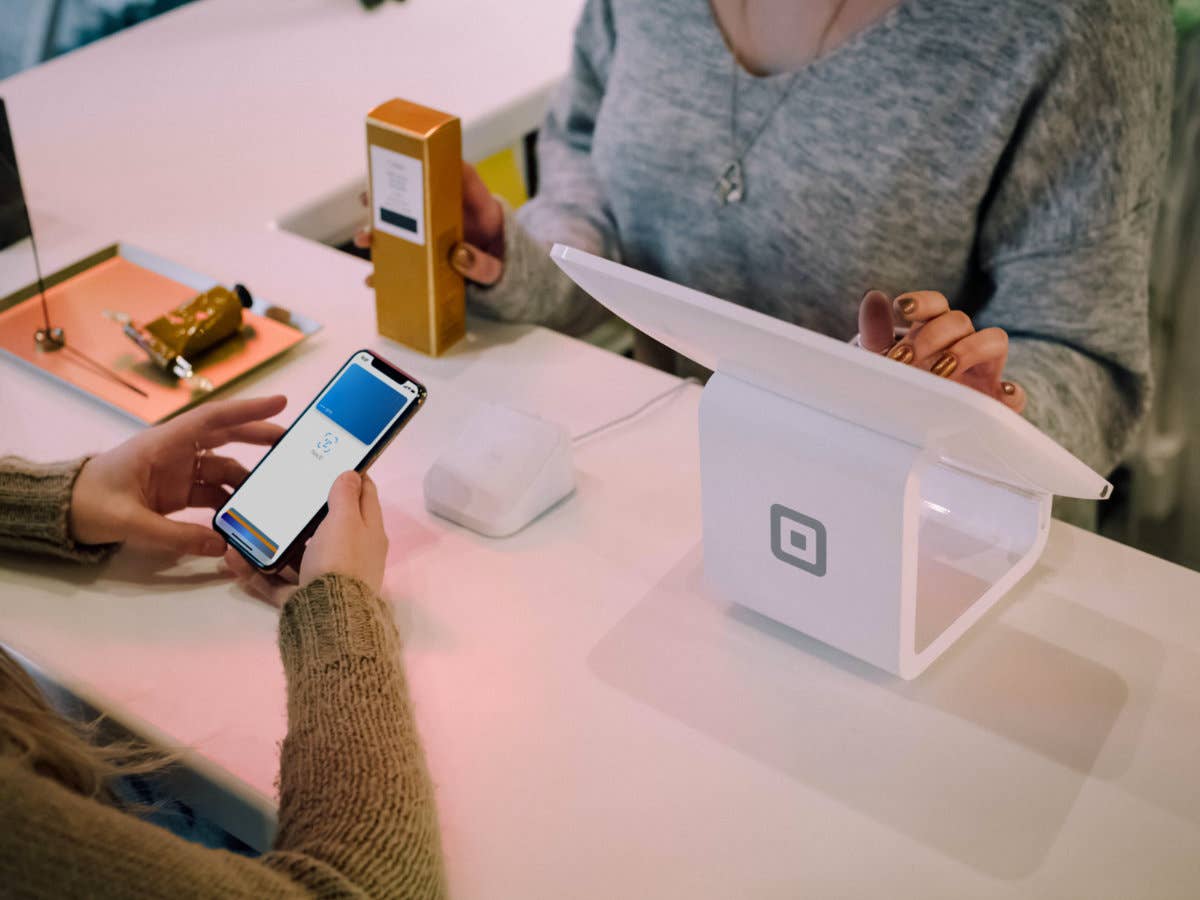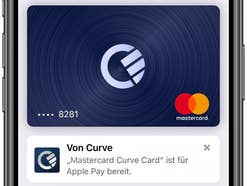Um den Bezahldienst zu verwenden, benötigst du zwei Dinge: Ein Konto bei einer Bank, die Apple Pay unterstützt und ein Apple-Gerät. Das war es schon. Mittlerweile akzeptieren fast alle Geschäfte die Zahlung per Apple Pay, da dafür nur ein Kartenterminal mit kontaktlosem Zahlen benötigt wird. Auch in Apps und im Web unterstützen immer mehr Shops Apples Bezahldienst. Denn Zahlen mit Apple Pay ist nicht nur einfach, sondern auch sicherer als mit einer normalen Bankkarte.
Welche Banken unterstützen Apple Pay?
Die Liste der teilnehmenden Banken war anfangs noch recht übersichtlich. Insbesondere traditionelle Geldinstitute wie die Sparkassen oder die Volks- und Raiffeisenbanken zeigten Apple Pay und ihren Kunden die kalte Schulter. Mittlerweile haben die Banken jedoch eingelenkt und Apple Pay wird von beinahe jeder Bank in Deutschland und Österreich unterstützt.
Je nach Bank werden nur Kreditkarten oder auch Girokarten (ehemals EC-Karten) unterstützt. Manche Banken wie die Deutsche Bank oder die Commerzbank stellen dir auch eine virtuelle Debit-Kreditkarte speziell für Apple Pay aus.
Diese Banken unterstützen Apple Pay in Deutschland
- 1822direkt
- Advanzia Bank
- Adyen
- American Express
- Augsburger Aktienbank
- Bank of America
- Barclaycard
- BBBank
- bunq
- C24 Bank
- comdirect
- Commerzbank AG
- Consors Bank
- Consors Finanz
- Crosscard
- Curve
- Deutsche Bank
- Deutsche Kreditbank AG
- DKB
- Emburse
- Engel & Völkers
- fidor BANK
- Finom
- Fleetmoney
- Fürstlich Castell’sche Bank
- Hanseatic Bank
- HypoVereinsbank/UniCredit Bank AG
- iCard
- ING
- Joompay Europe S.A.
- Klarna
- Landesbank Berlin AG
- LBB ADAC
- LBBW
- LBBW (Mercedes–Kreditkarte)
- LBBW-Kreditkarten
- MLP Banking
- Monese
- N26
- Netbank
- Norisbank
- NumberX
- o2 Banking
- OLB
- Openbank
- Payhawk
- Payquicker
- Paysera
- Paysure
- Pleo
- PSD Banken
- Qonto
- Revolut
- Solaris Bank
- Sparda-Bank Berlin
- Sparda-Bank Hamburg
- Sparda-Bank Hannover
- Sparda-Bank Südwest
- Sparkasse
- Stocard
- SumUp
- SWAN
- SweepBank
- TF Bank
- Ticket Restaurant Edenred
- Tomorrow
- Triodos Bank
- Viabuy
- VIMpay
- Viva Wallet
- Vivid Money
- Volksbanken Raiffeisenbanken
- Volkswagen Bank GmbH
- VW
- Wise
- ZEN.COM
Diese Banken sind in Österreich dabei
- Advanzia Bank
- Apothekerbank (Volksbanken)
- Bank Austria
- Bank of America
- bank99
- BAWAG
- BKS Bank
- BTV
- bunq
- Curve
- Dadat/Schelhammer
- Dolomiten Bank
- Emburse
- Erste Bank und Sparkasse
- Hypo-Bank Burgenland
- Hypo Noe
- Hypo Oberösterreich
- Hypo Tirol
- Hypo Vorarlberg
- iCard
- Marchfelder Bank
- Monese
- N26
- NumberX
- Oberbank
- Österreichische Ärzte- und Apothekerbank
- Paybox Bank
- Payhawk
- Payquicker
- Paysend
- Paysera
- Raiffeisen
- Revolut
- Sodexo Benefits & Rewards Services Austria
- Spängler Bank
- Sparda (Volksbanken)
- SPARDA-BANK
- SumUp
- SWAN
- VIMpay
- Viva Wallet
- Volksbank
- Wise
(Stand Juni 2022)
Bank nicht dabei? So nutzt man Apple Pay trotzdem
Sollte deine Bank nicht bei Apple Pay mitmachen, kann dir der Dienst „Curve“ helfen. In der kostenlosen App kannst du deine Kreditkarte hinzufügen und sozusagen zu Apple Pay „durchschleusen“ lassen. Dafür entstehen dir übrigens keine Kosten. Wie Curve funktioniert erklären wir dir hier:
Welche Geräte funktionieren mit Apple Pay?
Der Bezahldienst wurde in den USA zusammen mit dem iPhone 6 vorgestellt. Daher sind alle iPhones ab diesem Modell und alle Apple Watch Generationen mit dem Bezahldienst kompatibel. Zum Bezahlen in Apps und im Internet kannst du jedoch auch dein iPad oder deinen Mac verwenden.
Diese Apple-Geräte werden unterstützt
- iPhone 6 und neuer
- Apple Watch (Alle Varianten und Editionen)
- iPad Pro (Alle Modelle), iPad Air 2 und neuer, iPad 5 und neuer, iPad mini 3 und neuer
- Alle Macs ab Baujahr 2012
Bei den Macs können jedoch nur Modelle mit Touch-ID Sensor Apple Pay eigenständig verwenden. Für alle anderen Modelle benötigst du zusätzlich ein unterstütztes iPhone oder eine Apple Watch.
Wo funktioniert Apple Pay?
Apple Pay lässt sich in Geschäften, in Apps und im Internet verwenden. Je nachdem, wo du deine Rechnung begleichen möchtest, funktioniert der Dienst etwas anders.
Beim Bezahlen in Geschäften, an der Tankstelle oder im Supermarkt kommt das iPhone oder die Apple Watch zum Einsatz. Apple Pay nutzt eine Technologie namens Near Field Communication – auch bekannt als NFC – um die Daten vom Smartphone zum Kartenterminal zu senden.
NFC wird heutzutage von beinahe jedem Kartenterminal unterstützt. Überall dort, wo das Symbol mit den vier Wellen und einer Hand inklusive Karte zu sehen ist, lässt sich via NFC-Chip bezahlen. Um es eindeutig zu machen, haben manche Händler aber auch noch Apple-Pay-Symbole an ihren Kassenterminals angebracht.
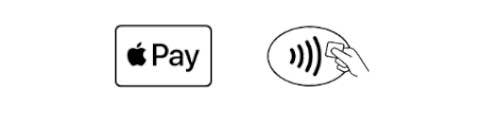
Etwas anders funktioniert das Bezahlen in Apps und im Internet. Im Gegensatz zum Bezahlen in Geschäften, müssen die Anbieter im Internet Apple Pay ausdrücklich anbieten. Dies ist jedoch nicht überall der Fall. Zusätzlich wird eine Rechnungsadresse und eine Mail-Adresse von dir benötigt. Diese kannst du aus einer Liste von gespeicherten Adressen auswählen oder eine neue Adresse hinterlegen.
Hier siehst du eine Auswahl von Händlern und Geschäften, in denen Apple Pay akzeptiert wird:
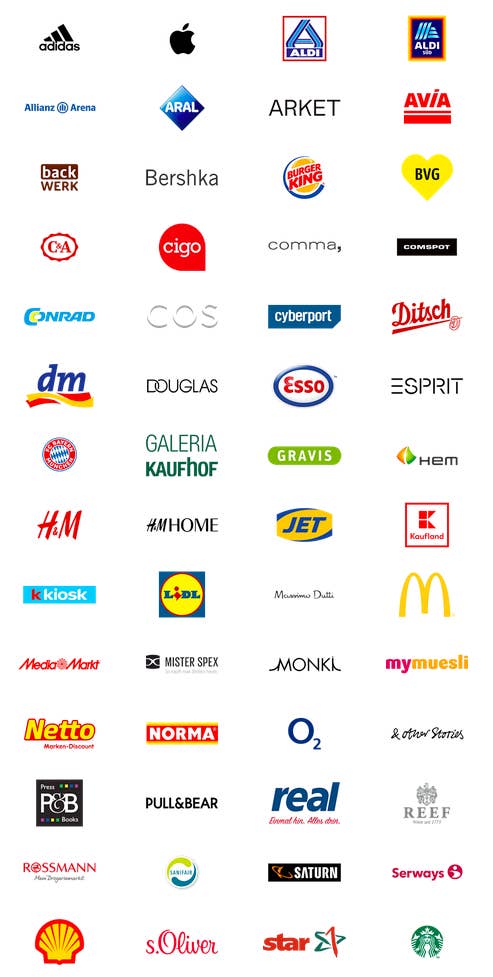
Apple Pay einrichten? So geht’s
Apple Pay einzurichten ist nicht kompliziert. Bei vielen Banken kannst du dies in wenigen, selbsterklärenden Schritten in der Online-Banking-App deiner Bank erledigen. Wenn diese Option nicht zur Verfügung steht, kannst du deine Karte auch über die Apple Wallet App hinterlegen.
Schritt 1: Apple Wallet öffnen
Die Wallet App ist der Dreh- und Angelpunkt für Apple Pay. Neben deinen Bankkarten lassen sich ebenfalls Bordkarten, Zugtickets, Kundenkarten, Gutscheine, Tickets und vieles mehr hinterlegen.
Klicke auf das Plus-Symbol in der oberen rechten Ecke, um eine neue Karte hinzuzufügen.
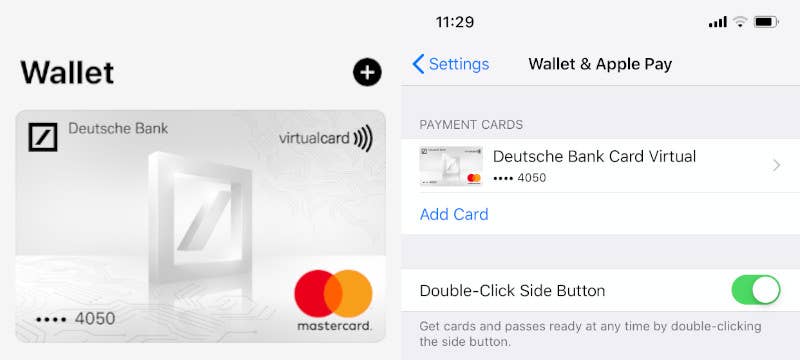
Schritt 2: Karte hinzufügen
Gebe nun den Namen deiner Bank ein oder wähle ihn aus der Liste aus. Anschließend startet die Kamera und du kannst deine Karte einscannen. Alternativ kannst du die Informationen auch manuell eingeben.
Schritt 3: Anmelden
Im Folgenden fragt dich Apple nach dem Ablaufdatum und dem Sicherheitscode der Karte. Sobald diese Daten eingetippt wurden, verifiziert der Kartenaussteller beziehungsweise deine Bank die eingegebenen Daten. Gegebenenfalls bekommst du hierbei eine SMS-TAN oder einen Code per Mail zugestellt, den du eingeben musst.
Schritt 4: Fertig
Das war es dann auch schon. Wenn du eine weitere Karte hinzufügen möchtest, kannst du denselben Prozess einfach wiederholen. Ältere iPhones können bis zu acht Karten speichern. Auf dem iPhone 8 oder neuer finden bis zu zwölf Karten Platz.
Apple Pay auf der Apple Watch einrichten? So geht’s
Nur minimal anders als auf dem iPhone funktioniert die Einrichtung von Apple Pay auf der Smartwatch. Hierfür musst du die Watch-App auf dem iPhone öffnen. Im Reiter „Meine Watch“ befindet sich der Punkt „Wallet & Apple Pay“. Hier kannst du genau wie in der Wallet App neue Karten hinterlegen. Karten, die sich schon auf dem iPhone befinden, können einfach auf die Uhr kopiert werden.
Bezahlen mit Apple Pay
Mit Apple Pay bezahlen funktioniert unabhängig davon, ob dein Gerät gesperrt ist oder du dich gerade in einer App befindest. Nur die Tastenkombination variiert je nach Gerät.
Bezahlen mit dem iPhone
Um Apple Pay zu starten, musst du zweimal hintereinander auf den Power-Button deines iPhones drücken. Anschließend wirst du per FaceID authentifiziert. Bei älteren iPhones mit Home-Button musst du diesen zweimal drücken und dich anschließend per TouchID authentifizieren. Anschließend ist deine Standard-Karte zum Bezahlen bereit. Wenn du mehrere Karten hinterlegt hast, kannst du diese nun auswählen. Halte nun das iPhone an das Kartenterminal. Beim Bezahlen im Internet wird Apple Pay automatisch gestartet und du benötigst keine Tastenkombination.
Bezahlen mit der Apple Watch
Zum Bezahlen mit der Apple Watch musst du ebenfalls zweimal auf die Seitentaste drücken. Die Standard-Karte ist dann direkt bereit, eine PIN-Eingabe ist nicht erforderlich. Für die Sicherheit deiner Karte ist trotzdem gesorgt, da sich die Uhr automatisch sperrt, wenn du sie ablegst. Um die ausgewählte Standard-Karte zu wechseln, wische über den Bildschirm oder drehe einfach die Krone bis die gewünschte Karte angezeigt wird. Nun kannst du die Uhr an das Kartenterminal halten und die Zahlung abschließen.
Bezahlen über den Mac
Mit deinem Notebook oder Desktop-PC kannst du logischerweise nicht im Laden bezahlen. Wenn du eine Zahlung im Internet oder in einer App tätigen willst, startet sich Apple Pay automatisch. Fülle die Felder mit deiner Rechnungsadresse und E-Mail aus und berühre anschließend den TouchID-Sensor im An-Schalter deines MacBooks. Wichtig: Nur berühren und nicht drücken! Hat dein Mac keinen TouchID Sensor meldet sich automatisch dein iPhone oder deine Apple Watch um die Zahlung abzuschließen. Dafür müssen beide Geräte logischerweise mit derselben Apple ID eingerichtet sein.
Wie sicher ist Apple Pay?
Wie bei allen Apple-Diensten verspricht Apple auch bei Apple Pay deine Daten zu schützen. Dieses Werbeversprechen scheint sich zu bestätigen. Laut Sicherheitsexperten ist Apple Pay sicherer als eine einfache Bankkarte. Bei jeder Zahlung wird nicht deine tatsächliche Kartennummer, sondern eine Stellvertreternummer übertragen. Diese Nummer ändert sich bei jeder Zahlung, sodass andere Händler dich nicht tracken können. Außerdem muss jede Transaktion mit Fingerabdruck oder Gesichtsscan authentifiziert werden. Bei einer normalen Bankkarte wird je nach Betrag gar nichts oder nur der PIN abgefragt.
Bei Apple Pay werden sicherheitsrelevante Informationen wie die dreistellige CVC deiner Karten nur lokal gespeichert und nicht in der Cloud oder im Backup abgelegt. Auch die Transaktionsdaten werden laut Apple nicht serverseitig gespeichert.